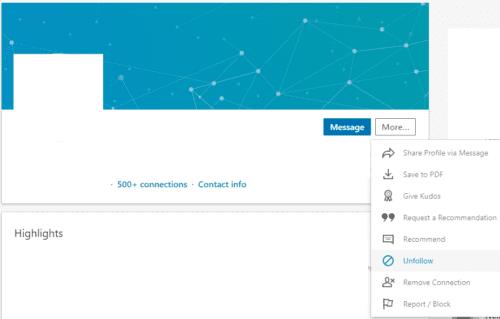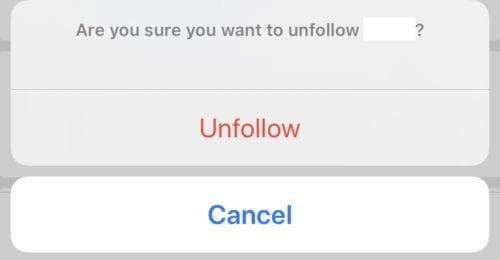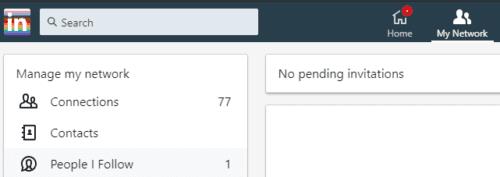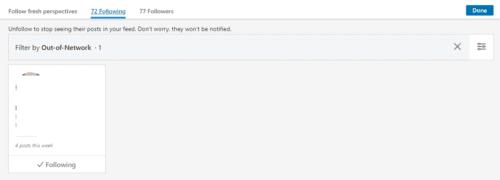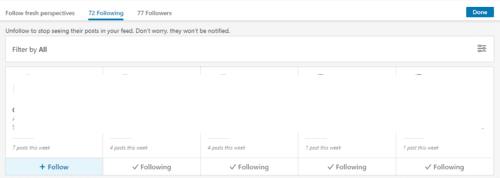Om du är på LinkedIn och lägger till någon i ditt nätverk är du automatiskt inställd på att följa dem. Att följa någon innebär att allt de lägger upp, gillar eller kommenterar visas i ditt LinkedIn-flöde. Om du inte vill se inlägg och varningar från någon längre kan du ta bort dem från dina kontakter. Att ta bort en anslutning till någon minskar dock storleken på ditt nätverk, vilket gör det svårare att få kontakt med andra människor i din bransch. Istället kan du bara sluta följa dem, du kommer fortfarande att hålla kontakten, men du kommer inte att se deras inlägg i ditt flöde längre.
Det finns två sätt att sluta följa någon, du kan göra det från deras sida eller genom att gå in i din anslutningslista.
Sluta följa en person
För att sluta följa en person från deras sida måste du först öppna deras sida. Du kan göra detta genom att klicka på deras namn högst upp i deras inlägg i ditt flöde. Alternativt kan du söka efter deras namn i sökfältet högst upp på sidan eller hitta dem i din lista över anslutningar.
När du är på sidan för den person du vill sluta följa klickar du på knappen "Mer..." nära personens profilbild. Därefter behöver du bara klicka eller trycka på "Sluta följa" från menyn. På skrivbordet kommer du omedelbart att sluta följa personen utan ytterligare kontroller.
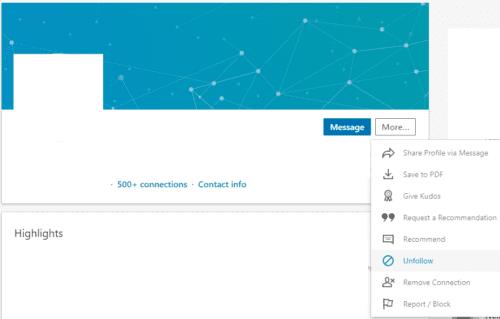
Klicka på "Mer..." och klicka sedan på "Sluta följa" för att sluta följa någon.
I LinkedIns mobilapp kommer en bekräftelseruta att visas där du måste klicka på "Avfölj" för att slutföra processen.
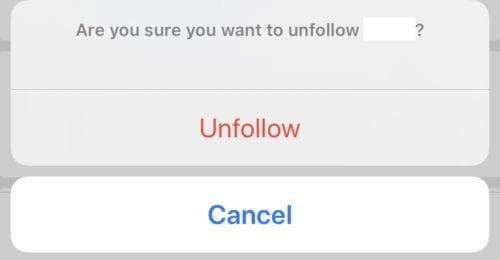
I mobilappen måste du bekräfta att du vill sluta följa dem.
Slutar följa flera personer
Om du vill sluta följa flera personer kan det vara jobbigt att gå till var och en av deras sidor separat för att göra det. Tack och lov för datoranvändare finns det en fullständig lista över alla som du följer, från vilken du kan sluta följa dem direkt. Tyvärr för mobilanvändare finns den här funktionen inte i LinkedIns mobilapp, så du måste antingen göra det på skrivbordet eller gå igenom allas sidor.
Desktopanvändare kan komma åt listan över alla som de följer genom att klicka på "Mitt nätverk" i det översta fältet och sedan välja "Personer jag följer" i den vänstra kolumnen.
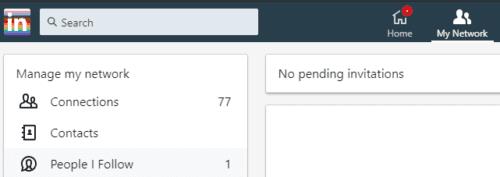
Välj "Personer jag följer" från den vänstra kolumnen på sidan "Mitt nätverk".
Som standard visar den här sidan endast personer som du följer men inte har anslutit till. För att se listan över alla du följer, klicka på "X" till höger i filterfältet. Detta beror på att ett "Out-of-Network"-filter används som begränsar din vy till endast personer som inte finns i ditt nätverk. Om du inaktiverar filtret visas listan över alla du följer.
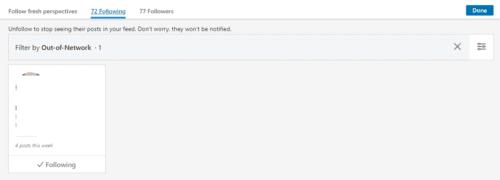
Ta bort filtret "Out-of-Network" genom att trycka på "X" till höger om filterfältet.
Under varje namn finns en ruta märkt "Följer", för att sluta följa någon på den listan klickar du bara på den rutan och de kommer omedelbart att sluta följas. När någon har slutat följas ändras etiketten i rutan till att säga "Följ".
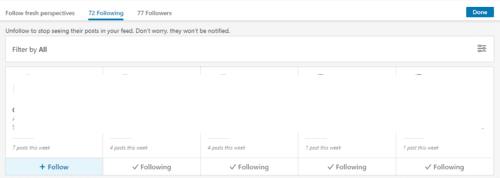
Klicka på etiketten "Följer" under så många användare som du vill för att sluta följa dem.
Tips: Om bara ett fåtal anslutningar laddas och du inte kan bläddra igenom dina andra anslutningar när du har inaktiverat filtret, försök att uppdatera sidan, det borde lösa problemet.